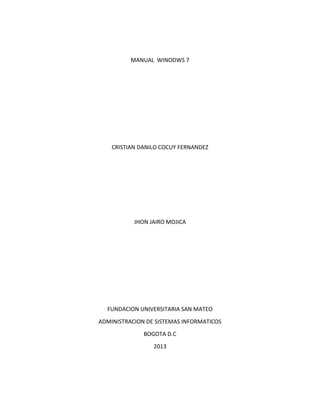
Manual Windows 7
- 1. MANUAL WINODWS 7 CRISTIAN DANILO COCUY FERNANDEZ JHON JAIRO MOJICA FUNDACION UNIVERSITARIA SAN MATEO ADMINISTRACION DE SISTEMAS INFORMATICOS BOGOTA D.C 2013
- 2. MANUAL 1° EL SISTEMA OPERATIVO WONDOWS 7 2° APLICACIONES INCLUIDAS DE WINDOWS 7 3° PERSONALIZAR EL ENTORNO DE WINDOWS 7 4° AGREGAR NUEVO HARDWARE 5° HERRAMIENTAS DEL SISTEMA OBJETIVO TENER UNA VISION CLARA DE NUESTROS EQUIPOS
- 3. WINDOWS 7 1 EL SISTEMA OPERATIVO El sistema operativo es una pieza imprescindible para nuestro ordenador ya que si el este no puede funcionar. A continuación vamos a exploraremos el sistema operativo de Windows 7 Dispositivos básicos que encontramos en él, llegamos a través:del boton inicio Puedes encontrarlos en la obcion de “buscar programas y archivos”
- 4. En panel de control puedes encontrar todos los dispositivos: como el mouse
- 5. El teclado TAMBIEN PUEDES ENCONTRAR BARRA DE TAREAS
- 6. Y TE ENCONTRARAS CON UNA SERIE DE PROGRAMAS QUE VIENE INCLUIDO EN EL COMO LO MUESTRA LA SIGUIENTE IMAGEN SI OBSERVASTE LOS ACCESORIOS QUE TIENE INCLUIDO EL SISTEMA OPERATIVO PORDRAS DARTE CUENTA QUE ERES LIBRE DE ESCOGER TUS PROGRAMAS.
- 7. 2° APLICACIONES INCLUIDAS DE WINDOWS 7 Una vez tenemos instalado nuestro sistema operativo tendremos que instalar programas que nos permitan sacar el máximo partido al equipo dependiendo de nuestras necesidades
- 8. Puedes darte cuenta los programas descargados en este equipo los puedes mirar en archivo de programas Vamos a ver algunos programas útiles como:
- 9. 3° PERSONALIZAR EL ENTORNO DE WINDOWS 7 Personalizar la apariencia de nuestro sistema es un aspecto a tener en cuenta si vamos a pasar mucho tiempo delante del ordenador. No solo por la estética, sino para que sea lo máscómodo posible para la vista.
- 10. Para tener la posibilidad de cambiar tus fondos te ubicas en el escritorio das clic alterno y seleccionas personalizar. Vas a encontrar diferentes formas de acomodar nuestra imagen en nuestro escritorio.
- 11. Recordar que en cada acción que hagamos es necesario dar la opción guardar cambios si estamos seguros Si analistas la siguiente imagen te darás cuenta de todas las posibilidades que tenemos para cambiar la apariencia de la pantalla.
- 12. 4° AGREGAR NUEVO HARDWARE Es posible que que en algún momento queramos agregar nuevos componentes hardware equipo, ya sea para agregar nuevas funciones o para sustituir los que tenemos por otros mejores. Podemos encontrar en este proceso, que según como se conecta al equipo, vemos dos tipos de hardware.
- 13. 1 HARDWARE EXTERNO que son los dispositivos como la USB entre otras básicamente es los puertos externos Cuando conectamos alguno de estos dispositivos vamos observa un mensaje 2 HARDWARE INTERNO Son dispositivos que se conectan al bus de expansión del equipo, como tarjetas gráficas, tarjetas de red etc. Podemos encontrarlo en administrador de dispositivos. Generalmente en los equipos personales no nos aparece pero en el equipo de mesa lo vemos en la opción de “acción” y en clic en agregar hardware heredado.
- 14. 5° HERRAMIENTAS DEL SISTEMA Windows incorpora algunas herramientas para optimizar el funcionamiento del ordenador. Se encuentra en todos los programas dentro de la carpeta Accesorios en la parte de herramientas de sistema.
- 15. Las herramientas del sistema nos permiten controlar verificar obtener información de nuestras unidades que tengamos con la posibilidad de seleccionar con opciones distintas.
- 16. Podemos conocer la información de nuestro sistema:
- 17. Esto nos va ayudar a tener un mejor panorama para su configuración, de nuestro sistema su utilidad y nuestras fallas que tengamos poder evitarlas.